word中如何设置文字竖排
发布时间:2016-12-10 11:35
相关话题
在系列一中我们介绍了使用“文字方向”对话框来调整文字的方向,在这个系列中使用“页面设置”对话框来调整文字方向。那么下面就由小编给大家分享下word中设置文字竖排的技巧,希望能帮助到您。
word中设置文字竖排的步骤如下:
步骤一:打开word文档,然后单击菜单栏上的“文件”,找到“页面设置”。
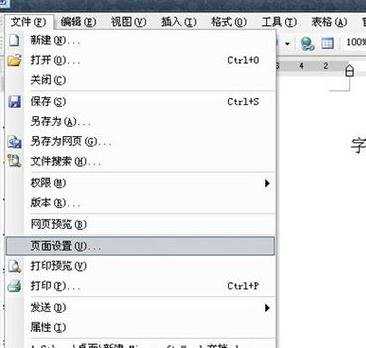
步骤二:单击“页面设置”,弹出“页面设置”窗口,如图所示。
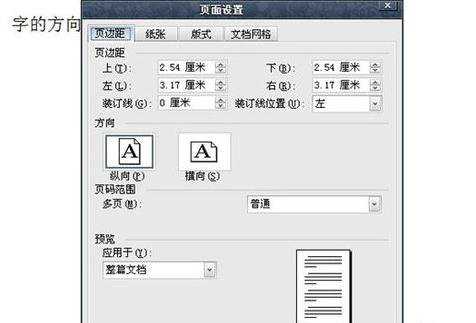
步骤三:找到“页面设置”中“文档网络”一栏,里面有“文字排列”一项,如图所示。
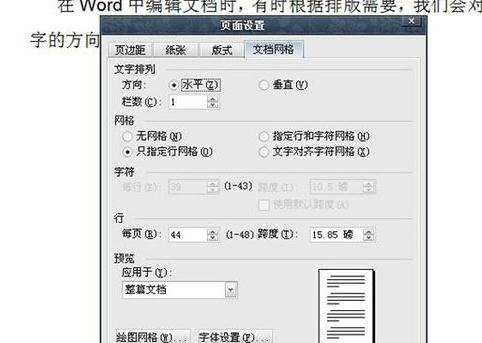
步骤四:我们在“文字排列”一项中将方向选择为垂直,如图所示。
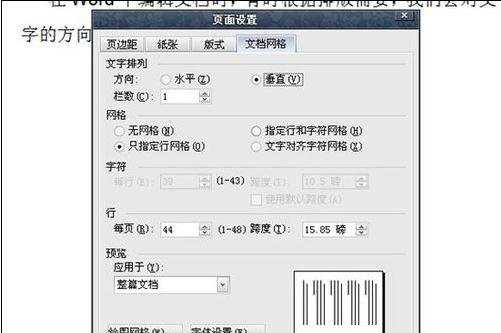
步骤五:点确定,就得到了最终的垂直的文字效果,如图所示。


word中如何设置文字竖排的评论条评论